pr如何进行制作滚动字幕
第一步:执行“文件”、“新建”、“旧版标题”命令,弹出“新建字幕”对话框,保持默认设置,单击确定
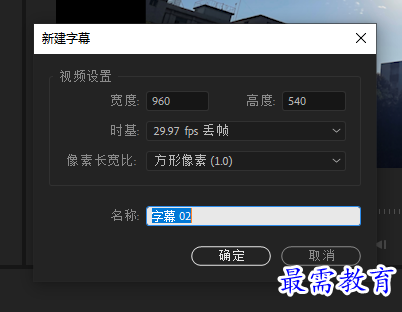
第二步:弹出“字幕”面板,在“文字工具”按钮选中状态下,在工作区域合适的位置单击,输入文字。然后选中文字对象,在右侧“旧版标题属性”面板设置字体、颜色等参数,并将文字摆放至合适位置

第三步:单击“字幕”面板上方的“滚动/游动选项”,弹出对话框,将字幕类型改为“滚动”勾选“开始于屏幕外”,在“过卷”下的文本框输入数值125,单击确定
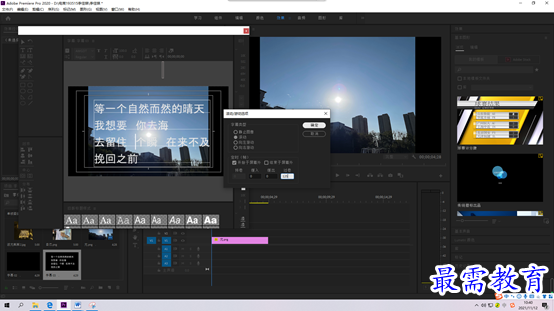
第四步:关闭字幕面板,将项目面板“字幕03”素材拖至V2视频轨道
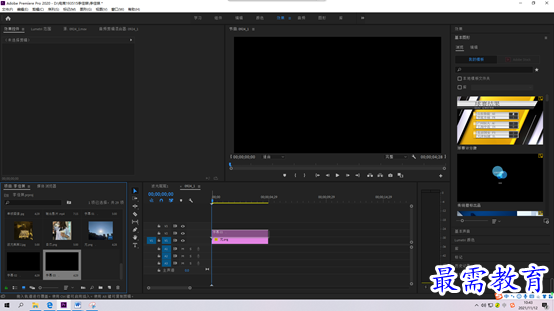
第五步:在时间轴面板右击“字幕03”素材,弹出“速度/持续时间”选项,弹出对话框,修改“持续时间”为00:00:04:00,单击确定
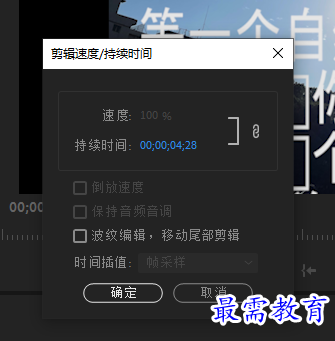
继续查找其他问题的答案?
-
2021-03-1758次播放
-
2018Premiere Pro CC “运动”参数设置界面(视频讲解)
2021-03-1726次播放
-
2021-03-1712次播放
-
2021-03-1717次播放
-
2018Premiere Pro CC 设置字幕对齐方式(视频讲解)
2021-03-179次播放
-
2021-03-178次播放
-
2018Premiere Pro CC 创建垂直字幕(视频讲解)
2021-03-175次播放
-
2021-03-1710次播放
-
2018Premiere Pro CC添加“基本3D”特效(视频讲解)
2021-03-1714次播放
-
2021-03-1713次播放
 前端设计工程师——刘旭
前端设计工程师——刘旭
 湘公网安备:43011102000856号
湘公网安备:43011102000856号 

点击加载更多评论>>